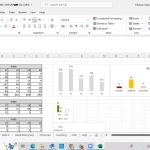Menonaktifkan Windows Defender bisa menjadi langkah penting bagi pengguna yang ingin menggunakan antivirus lain atau mengoptimalkan kinerja komputer. Namun, proses ini memerlukan kehati-hatian agar tidak membuka celah keamanan yang berisiko. Windows Defender adalah fitur bawaan dari sistem operasi Windows yang dirancang untuk melindungi perangkat dari ancaman malware, virus, dan serangan jahat. Meskipun demikian, terkadang pengguna merasa bahwa fitur ini dapat memperlambat kinerja komputer, terutama saat menjalankan aplikasi yang intensif. Oleh karena itu, banyak orang mencari cara menonaktifkan Windows Defender secara aman tanpa mengganggu sistem secara keseluruhan.
Proses menonaktifkan Windows Defender tidak selalu mudah, terutama bagi pengguna yang tidak terbiasa dengan pengaturan sistem. Ada beberapa metode yang bisa digunakan, mulai dari pengaturan di panel kontrol hingga penggunaan perintah CMD (Command Prompt) dan Registry Editor. Setiap metode memiliki kelebihan dan kekurangan, sehingga penting untuk memahami masing-masing langkah sebelum melanjutkan. Selain itu, penting juga untuk mengetahui bahwa menonaktifkan Windows Defender dapat meningkatkan risiko keamanan jika tidak diimbangi dengan penggunaan antivirus alternatif yang andal.
Dalam artikel ini, akan dibahas berbagai cara menonaktifkan Windows Defender dengan mudah dan aman. Mulai dari langkah-langkah sederhana hingga metode yang lebih kompleks, semua informasi disajikan dalam bahasa Indonesia yang mudah dipahami. Artikel ini juga akan memberikan panduan lengkap tentang bagaimana memastikan keamanan sistem setelah Windows Defender dinonaktifkan. Dengan penjelasan yang rinci dan langkah-langkah yang jelas, pembaca akan mendapatkan pemahaman yang cukup untuk melakukan proses tersebut tanpa khawatir terhadap keamanan perangkat mereka.
Langkah-Langkah Menonaktifkan Windows Defender Melalui Pengaturan Sistem
Salah satu cara paling sederhana untuk menonaktifkan Windows Defender adalah melalui pengaturan sistem Windows. Proses ini sangat cocok bagi pengguna yang ingin menghindari penggunaan alat tambahan atau perintah CMD. Berikut langkah-langkahnya:
- Buka Pengaturan (Settings) dengan menekan tombol Windows + I pada keyboard.
- Pilih opsi Update & Keamanan (Update & Security).
- Klik Keamanan Windows (Windows Security).
- Di bagian Keamanan Windows, klik Pengaturan Keamanan (Security Settings).
- Pada menu Keamanan Aplikasi dan Browser, klik Pengaturan Aplikasi (App & Browser Control).
- Di bagian Kontrol Aplikasi, klik Pengaturan Kontrol Aplikasi (App & Browser Control Settings).
- Pilih opsi Nonaktifkan (Off) untuk mematikan fitur Windows Defender.
Setelah melakukan langkah-langkah di atas, Windows Defender akan dinonaktifkan. Namun, perlu dicatat bahwa proses ini hanya menonaktifkan fitur tertentu, bukan seluruh keamanan sistem. Untuk menonaktifkan sepenuhnya, diperlukan metode lain seperti penggunaan perintah CMD atau Registry Editor.
Cara Menonaktifkan Windows Defender Menggunakan Perintah CMD
Jika pengguna lebih nyaman dengan penggunaan perintah, maka menggunakan Command Prompt (CMD) bisa menjadi alternatif yang efektif. Metode ini biasanya digunakan oleh pengguna yang lebih mahir dalam teknologi. Berikut langkah-langkahnya:
- Tekan tombol Windows + R untuk membuka kotak dialog Run.
- Ketik cmd dan tekan Enter.
- Di jendela CMD, ketik perintah berikut:
reg add "HKEY_LOCAL_MACHINE\SOFTWARE\Policies\Microsoft\Windows Defender" /v DisableAntiSpyware /t REG_DWORD /d 1 /f - Tekan Enter setelah mengetik perintah tersebut.
- Restart komputer untuk menerapkan perubahan.
Setelah restart, Windows Defender akan dinonaktifkan. Namun, perlu diingat bahwa perintah ini hanya menonaktifkan fitur anti-spyware, bukan seluruh fitur keamanan Windows. Jika ingin menonaktifkan seluruh fitur, diperlukan pengeditan pada registry yang lebih kompleks.
Menggunakan Registry Editor untuk Menonaktifkan Windows Defender
Registry Editor adalah alat yang digunakan untuk mengedit pengaturan sistem di Windows. Metode ini lebih rumit, tetapi memberikan kontrol penuh atas pengaturan keamanan. Berikut langkah-langkahnya:
- Tekan Windows + R, lalu ketik regedit dan tekan Enter.
- Buka folder HKEY_LOCAL_MACHINE\SOFTWARE\Policies\Microsoft\Windows Defender.
- Klik kanan di ruang kosong dan pilih New > DWORD (32-bit) Value.
- Beri nama DisableAntiSpyware.
- Klik dua kali pada DisableAntiSpyware dan ubah nilai menjadi 1.
- Restart komputer untuk menerapkan perubahan.
Setelah restart, Windows Defender akan dinonaktifkan. Namun, pengguna harus berhati-hati saat mengedit registry karena kesalahan bisa menyebabkan masalah pada sistem. Pastikan untuk membuat cadangan registry sebelum melakukan pengeditan.
Alternatif Lain untuk Menonaktifkan Windows Defender
Selain metode di atas, ada beberapa alternatif lain yang bisa digunakan untuk menonaktifkan Windows Defender. Salah satunya adalah dengan menggunakan aplikasi pihak ketiga seperti Windows Defender Offline atau Malwarebytes. Aplikasi ini bisa digunakan untuk mematikan fitur keamanan sementara atau menggantinya dengan antivirus lain.
Namun, penggunaan aplikasi pihak ketiga harus dilakukan dengan hati-hati. Pastikan aplikasi yang digunakan berasal dari sumber yang terpercaya dan telah diverifikasi keamanannya. Selain itu, pastikan bahwa antivirus yang digunakan memiliki fitur yang sama atau lebih baik daripada Windows Defender agar sistem tetap terlindungi.
Pentingnya Memastikan Keamanan Setelah Menonaktifkan Windows Defender
Menonaktifkan Windows Defender tidak berarti sistem menjadi lebih rentan terhadap ancaman. Namun, pengguna harus memastikan bahwa sistem tetap dilindungi dengan antivirus lain yang andal. Berikut beberapa langkah yang bisa dilakukan:
- Pasang antivirus pihak ketiga yang terpercaya seperti Bitdefender, Kaspersky, atau Norton.
- Aktifkan fitur keamanan tambahan seperti Firewall dan Antivirus Real-Time.
- Lakukan pembaruan sistem secara berkala untuk memastikan keamanan terkini.
- Hindari mengunduh file atau mengklik tautan yang mencurigakan.
Dengan langkah-langkah di atas, pengguna tetap bisa menjaga keamanan sistem meskipun Windows Defender dinonaktifkan. Namun, penting untuk selalu memperbarui pengetahuan tentang ancaman keamanan dan cara menghadapinya.
Kesimpulan
Menonaktifkan Windows Defender bisa menjadi solusi untuk pengguna yang ingin menggunakan antivirus lain atau meningkatkan kinerja komputer. Namun, proses ini harus dilakukan dengan hati-hati dan disertai langkah-langkah keamanan yang tepat. Dengan memahami berbagai metode yang tersedia, pengguna dapat memilih cara yang paling sesuai dengan kebutuhan dan tingkat keahlian mereka. Selain itu, penting untuk tetap menjaga keamanan sistem dengan penggunaan antivirus yang andal dan pengelolaan file yang bijak. Dengan demikian, pengguna tetap bisa menjaga keamanan komputer tanpa mengorbankan kenyamanan atau performa sistem.